在日常使用Word进行文档编辑时,红色波浪线是一个常见但又常常让人困扰的元素。无论是学生撰写论文,还是职场人士处理商务文件,红色波浪线都会时不时地出现在文档中的某些文字下方。下面一起看下word中的红色波浪线去掉设置的操作方法。
我们以Windows 11系统WPS Office为例进行演示介绍。
一、word中的红色波浪线怎么去掉
1、打开要取消红色波浪线的word文档后,点击“文件”。
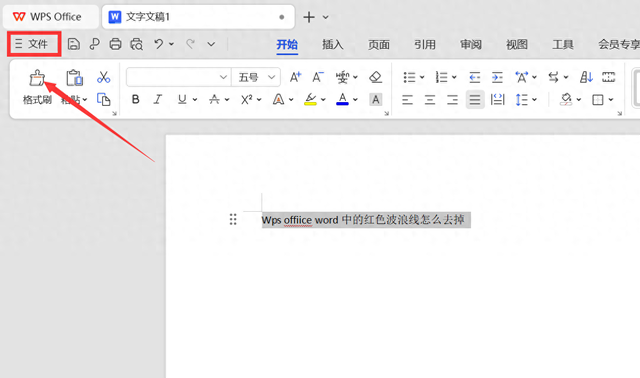
2、进入文件下拉界面,点击“选项”。

3、进入选项界面,点击“拼写检查”。
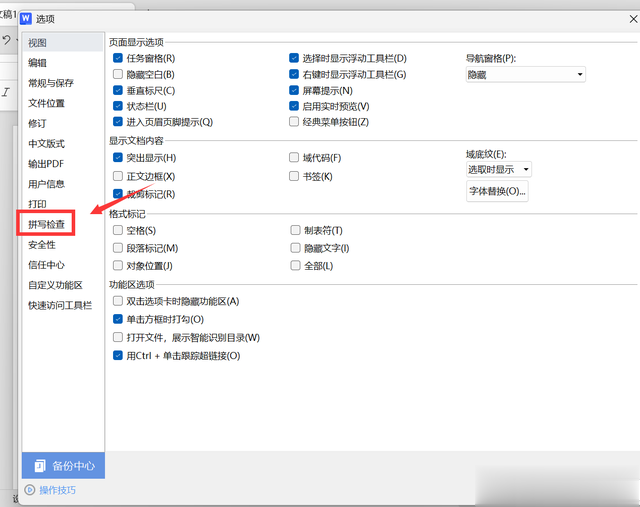
4、进入拼写检查界面,勾选掉“输入时拼写检查”和“打开中文拼写检查”前方复选框后,点击“确定”。

演示环境:
品牌型号:联想thinkpad E14
系统版本:Windows 11
软件版本:WPS Office 12.1.0
二、word中的红色波浪线去掉设置的注意事项
1. 关闭拼写和语法检查:通过点击“文件”-“选项”-“校对”,取消勾选“键入时检查拼写”和“键入时标记语法错误”,可以彻底去除红色波浪线。
2. 忽略特定错误:若仅需忽略特定单词的波浪线,右键点击单词,选择“忽略”或“全部忽略”即可。
3. 添加到自定义词典:对于专业术语或人名,可将其添加到自定义词典中,避免被误标。
